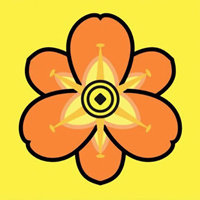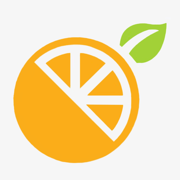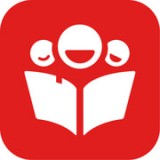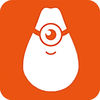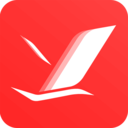华为welink怎么注销?华为welink注销账号操作步骤
2023-11-15 00:08:01小编:zx
华为welink注销账号操作步骤。还用华为welink的用户还的不想用的账号想注销,具体的方法是什么呢?下面就让小编来介绍一下华为welink怎么注销,有兴趣的小伙伴可以一起来看一看。
1、打开手机的桌面,点击手机的设置界面。
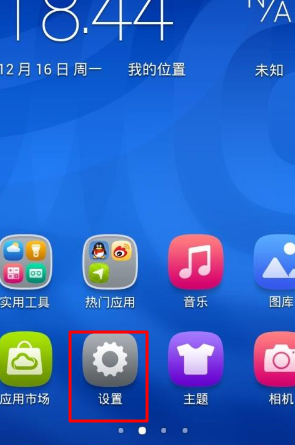
2、然后进入以度后,点击华为账号的选项。
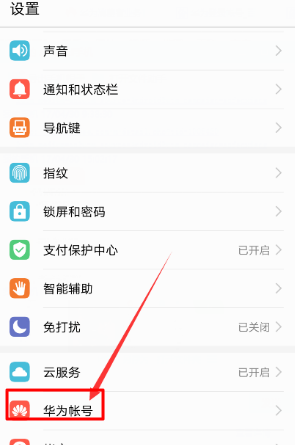
3、然后进入以后,点击*下面的设置的选项。
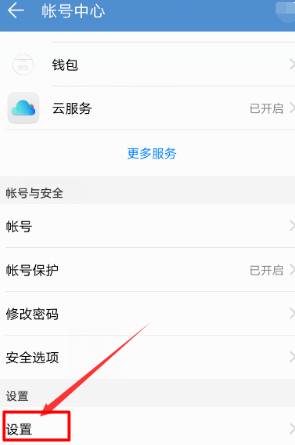
4、然后进入设置以后,点击*下方的销户选回项。
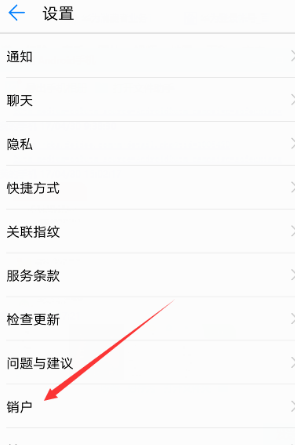
5、然后进入以后,需要输入华为账号密答码验证信息,验证成功即可销户。
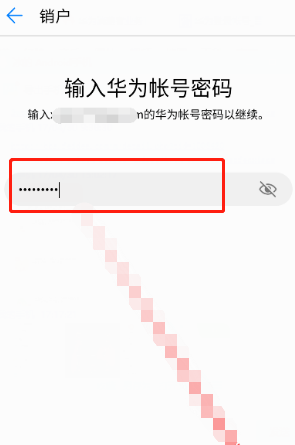
看完上面的精彩内容,各位小伙伴们都清楚华为welink注销账号操作步骤了吧!
———想要了解更多资讯就请继续关注zi7吧!
- 上一篇:yy语音怎么禁止接收临时会话
- 下一篇:steamdeck售价一览